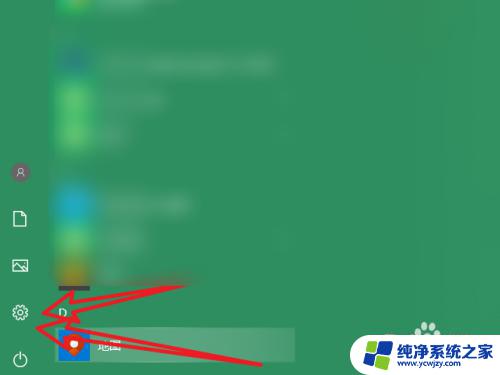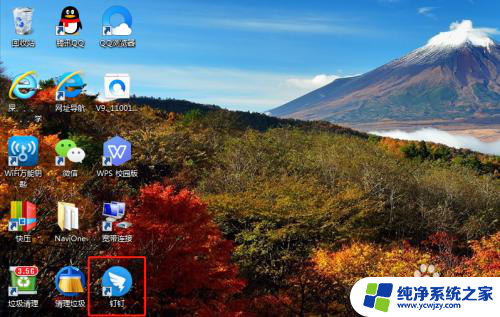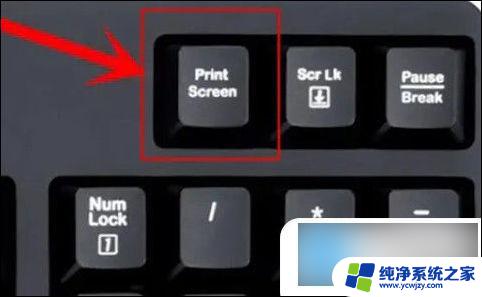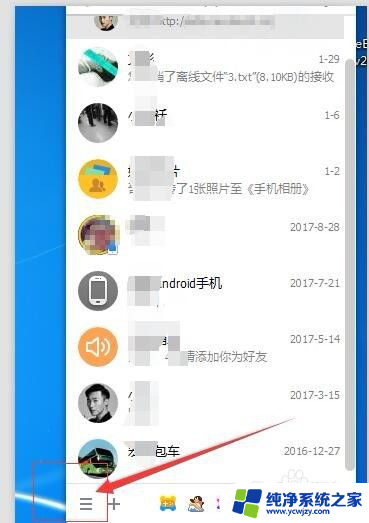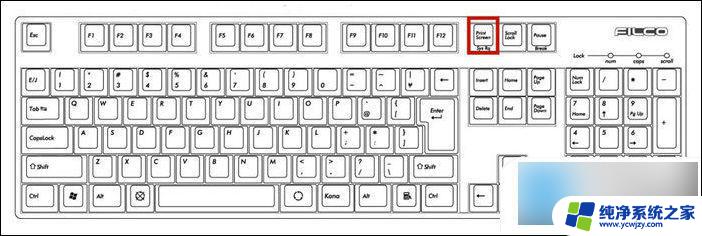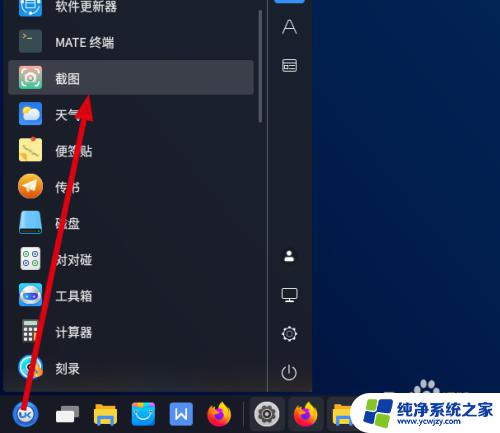电脑怎样设置快捷截图键 电脑屏幕截图快捷键设置教程
更新时间:2024-03-16 17:50:31作者:jiang
在日常使用电脑时,经常需要进行屏幕截图操作,为了提高效率,我们可以设置快捷截图键,方便随时进行截图。下面就来了解一下电脑屏幕截图快捷键的设置教程。通过简单的设置,我们就能轻松实现快速截图,让工作更加高效和便捷。快来跟随小编一起学习如何设置电脑屏幕截图快捷键吧!
具体步骤:
1.首先在电脑开始菜单点击设置。
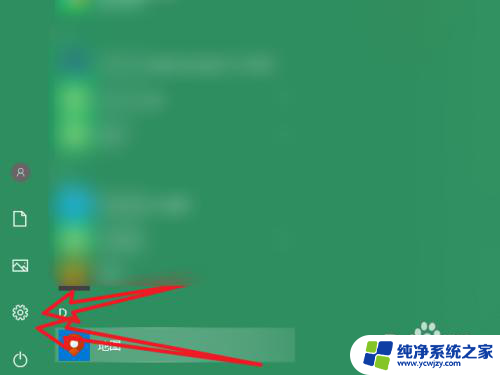
2.接着在设置界面点击轻松使用。

3.接着在轻松使用界面点击键盘。
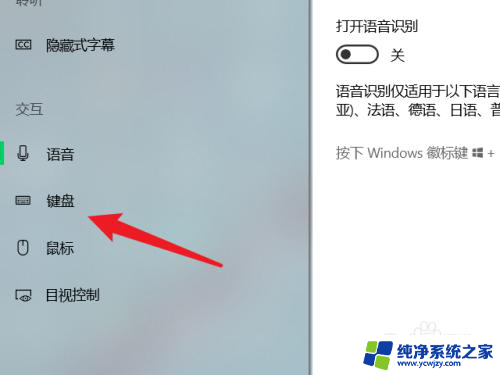
4.最后在屏幕截图快捷方式这里点击滑块开启PrtScn按键打开屏幕截图。
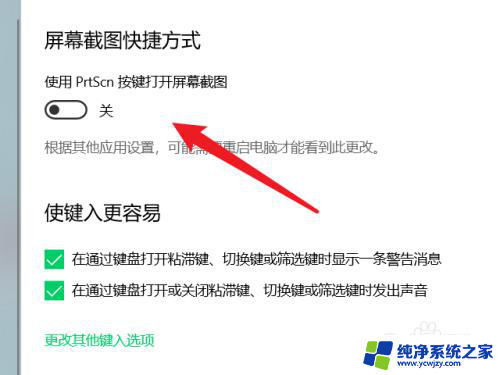
以上就是电脑如何设置快捷截图键的全部内容,如果您遇到相同问题,可以参考本文中介绍的步骤进行修复,希望对大家有所帮助。